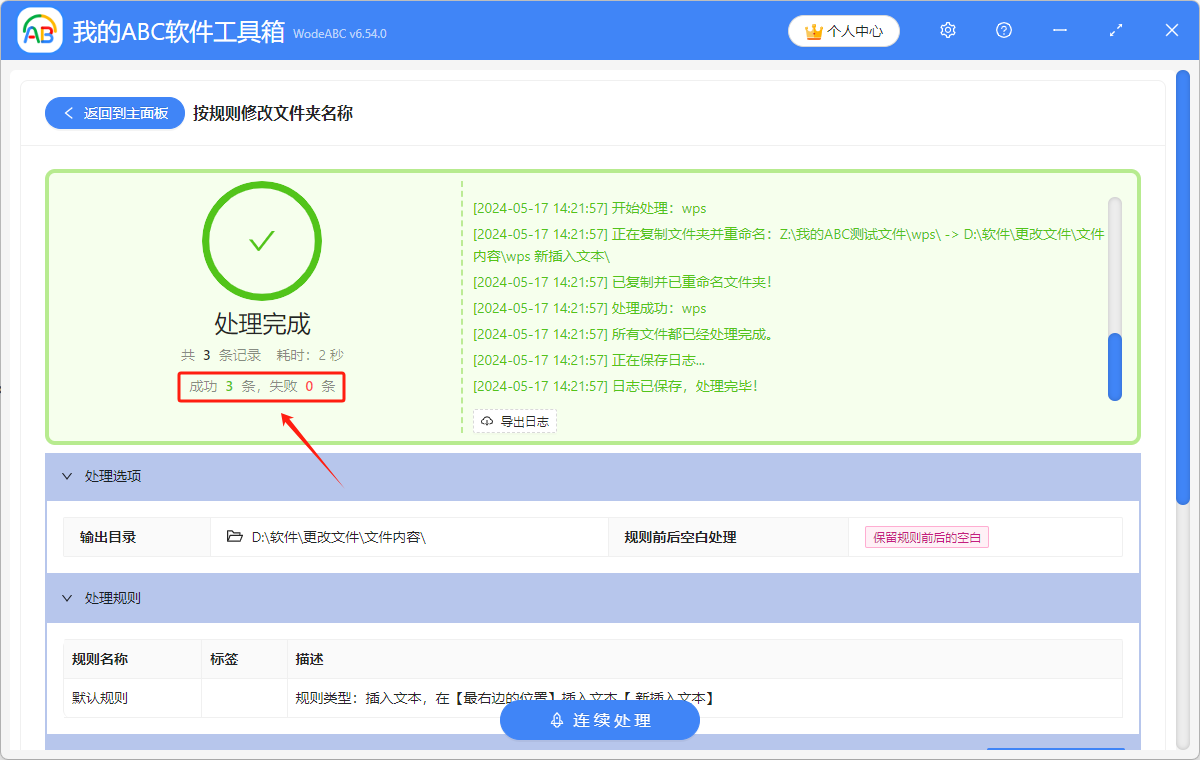在日常工作中,會經常需要將某段時間的文件、相同擴展名的文件、某個項目需要用到的相關文件整理到一個文件夾中。 整理匯總後,可能會有幾個相關的文件夾,這時就需要對文件夾的名稱進行修改。 例如在文件夾名稱的最後位置加上統一的關鍵字「相關」,我們就能夠很直觀的看出哪些文件夾是一起的。 這樣在以後需要使用時,可以很快的找到這些文件夾。 那麼,多個文件夾的名稱中需要添加相同的關鍵字時,有沒有更高效的方法呢? 下面給大家介紹的這個方法,可以在多個文件夾的名稱中批量添加相同的文本,並且可以指定關鍵字添加的位置。
使用場景
有多個文件夾的名稱中需要添加相同的文本時,可以選擇關鍵字添加的位置,然後在這些文件夾的名稱中一次性批量的添加相同的關鍵字。
效果預覽
處理前:
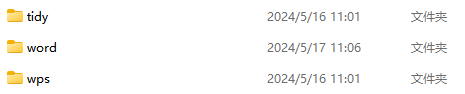
處理後:
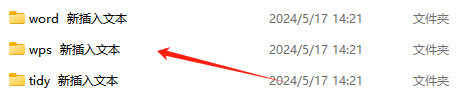
操作步驟
1.打開下面的這個軟件,點擊「文件名稱」,選擇「按規則修改文件夾名稱」。
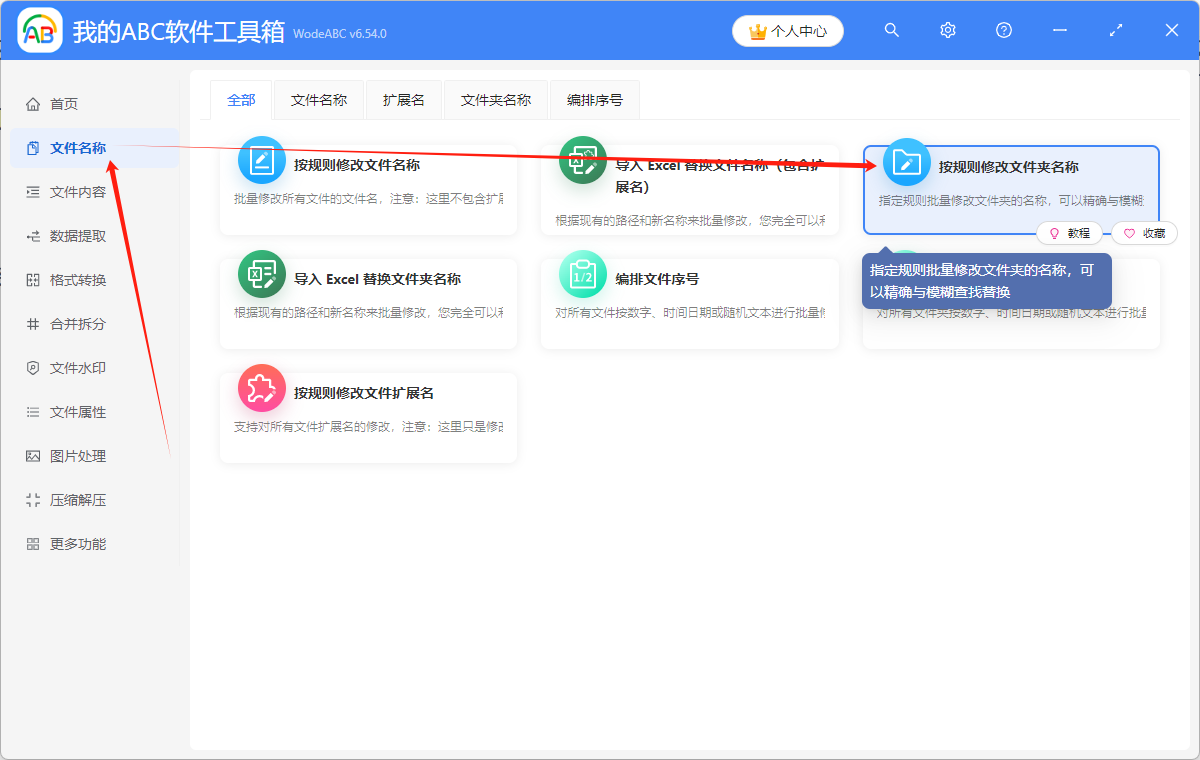
2.點擊「添加文件夾」,或者直接將想要處理的文件夾拖到軟件中來。 這兩種方法都可以添加想要在文件夾名稱中加入相同關鍵詞的多個文件夾,根據自己的習慣進行選擇。
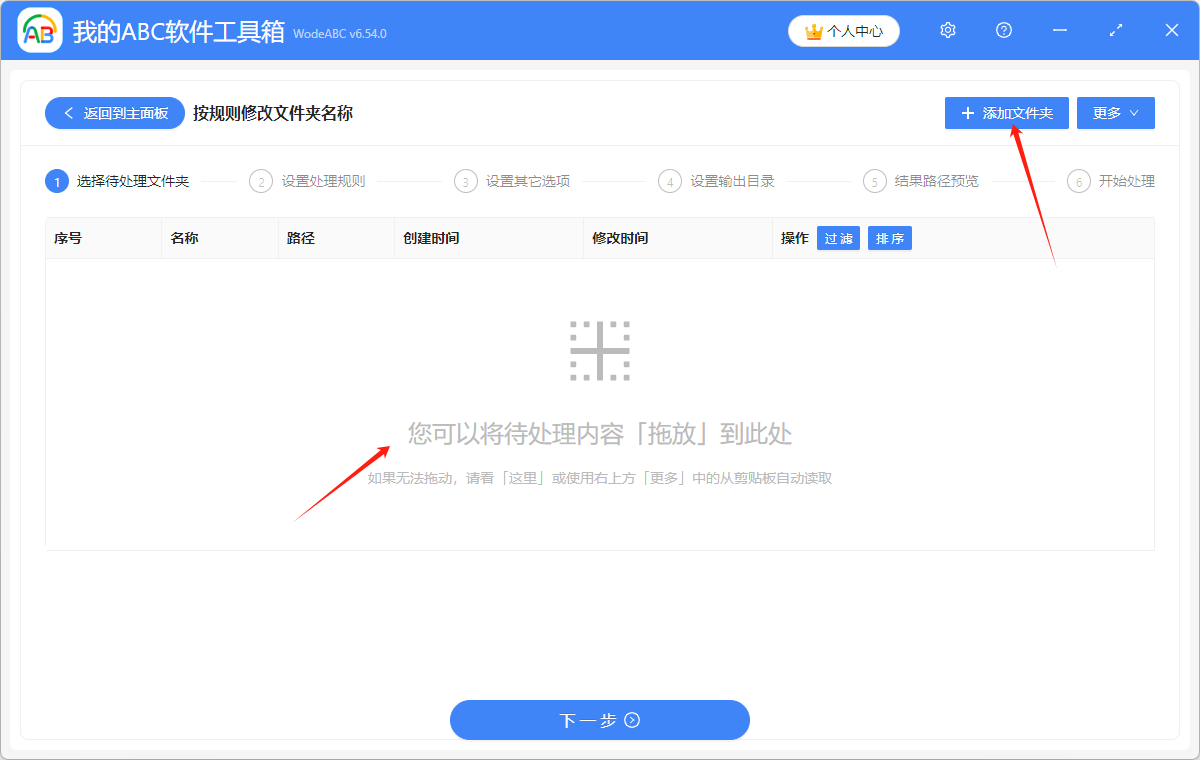
多個文件夾添加成功後,會在下方箭頭指的地方顯示出來,可以確認一下想要處理的文件夾是否全部添加成功了。
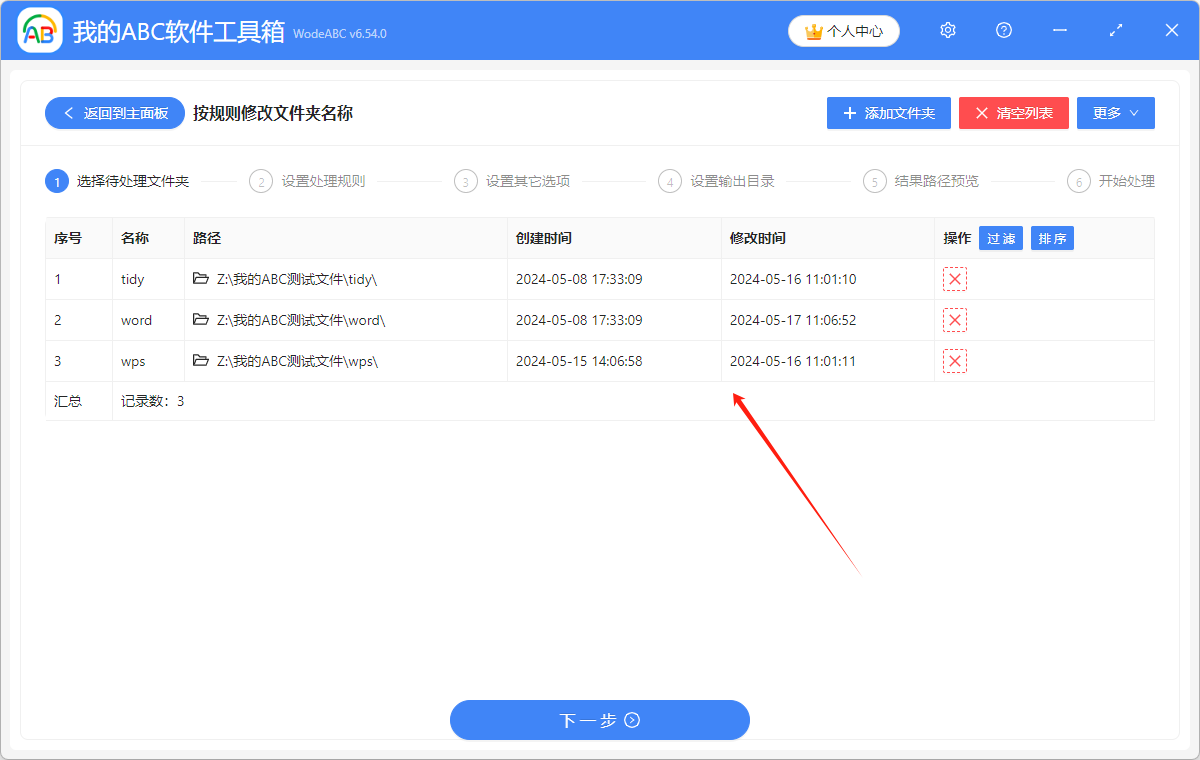
3.根據圖片上的選項進行選擇。 相同關鍵字的插入位置根據自己的需要進行選擇,然後填寫自己想要插入的內容。 這裡選擇插入位置為「最右邊的位置」進行示範。
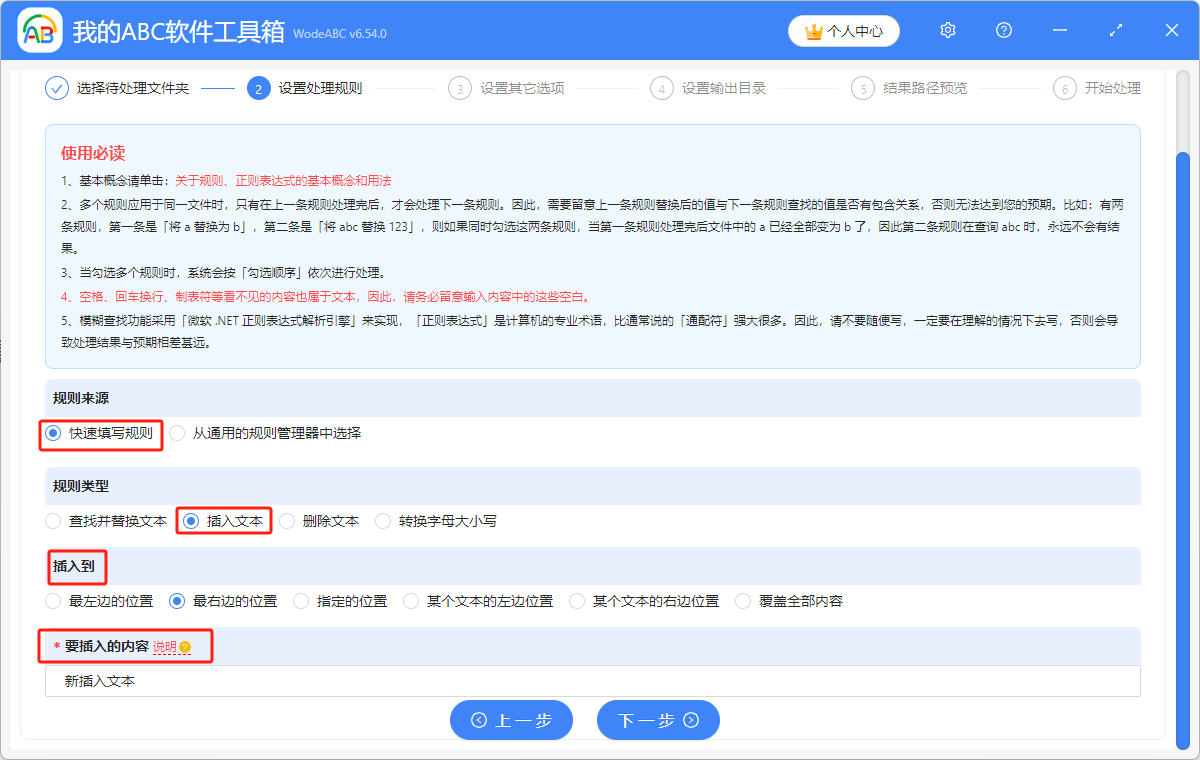
4.如果輸入的文本中前後有空格,並且想要保留這些空格時,就選擇「保留規則前後的空白文本」。
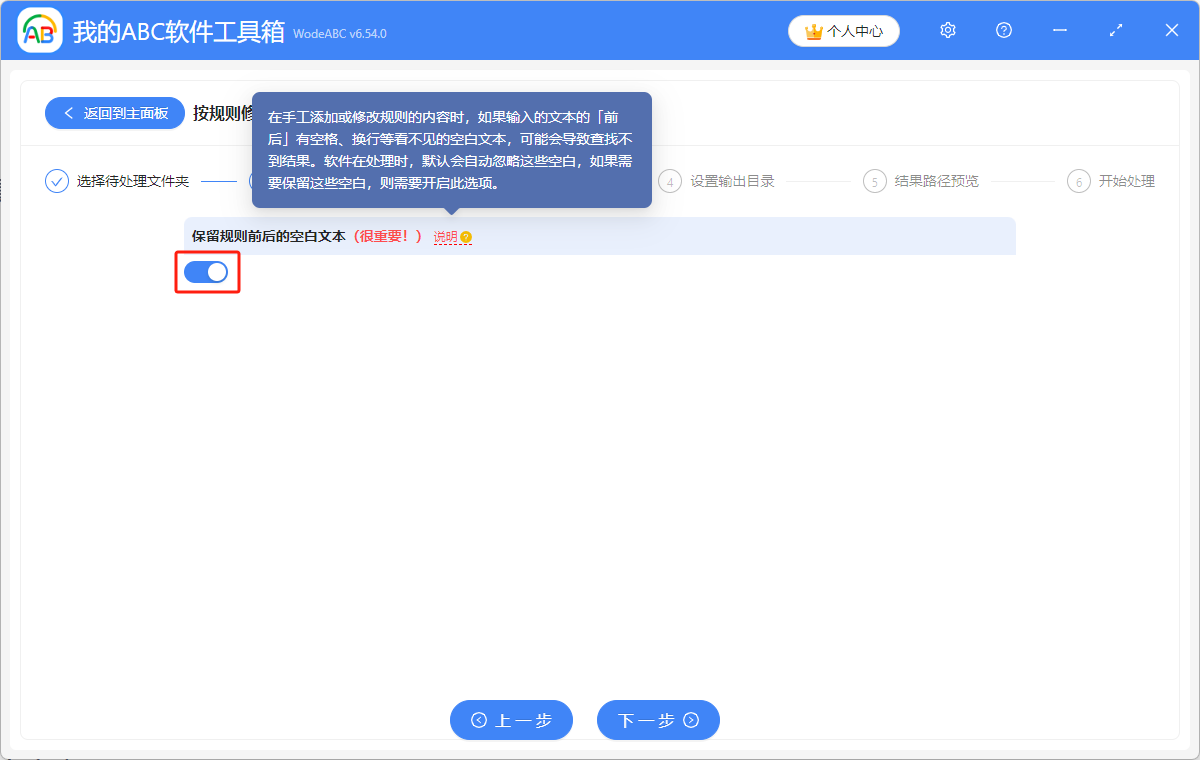
5.點擊「瀏覽」,選擇批量添加相同的關鍵字後的文件夾的保存位置。 點擊「下一步」,再次確認處理後的文件夾的保存位置。
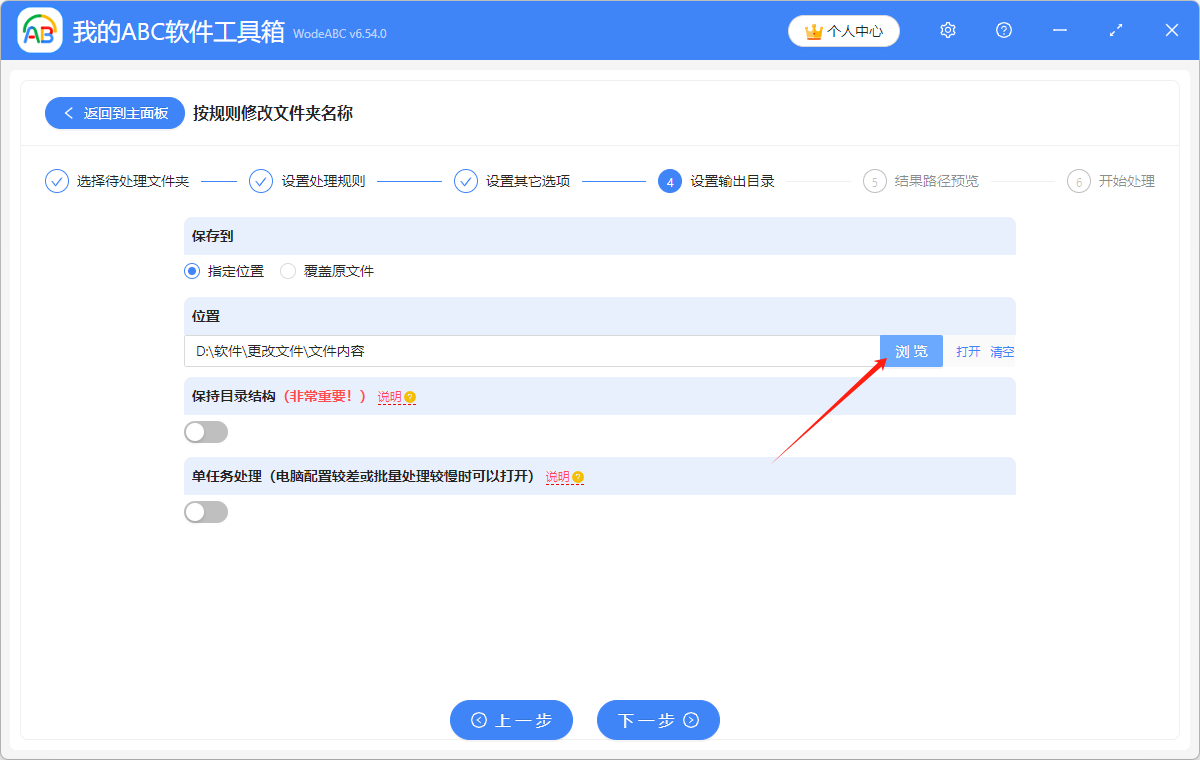
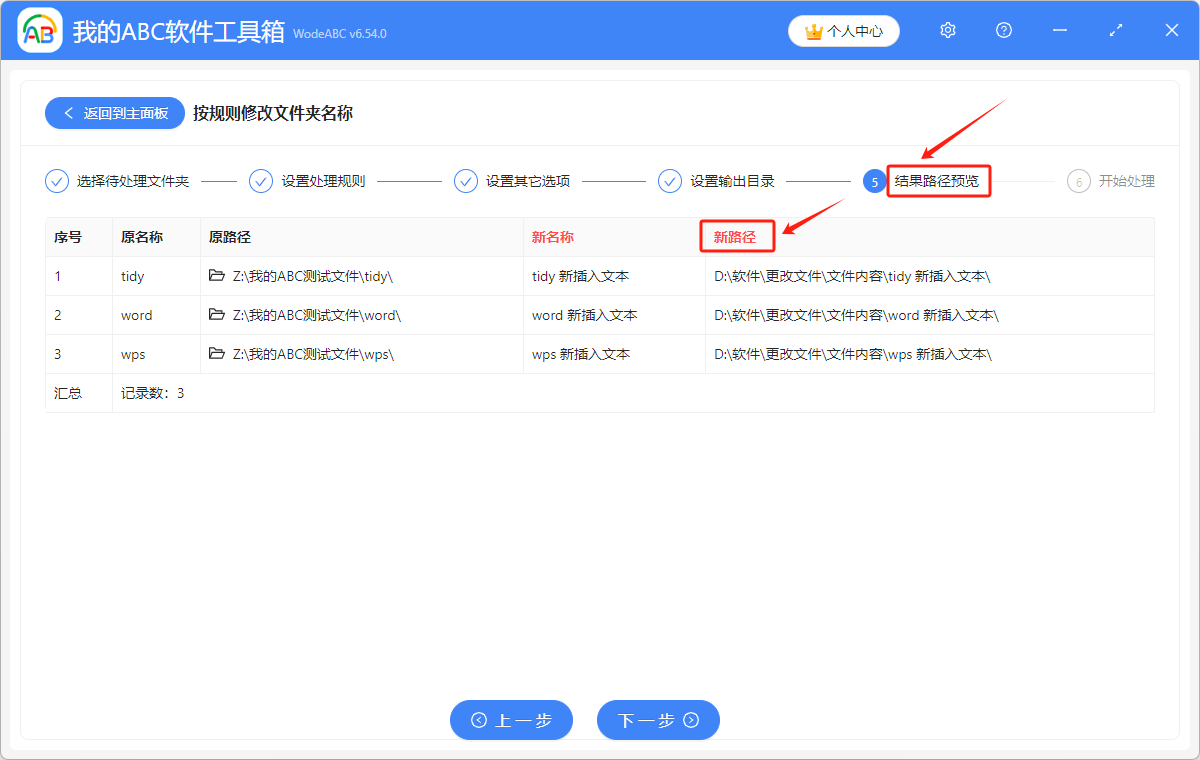
6.顯示「失敗0條」,表示我們成功在多個文件夾名稱的任意位置批量添加了相同的關鍵字。 在處理後的文件夾的保存位置進行查看就可以了。